ローソンのWi-Fiがつながらない時の対処法!詳しい接続方法も!
ローソンのWi-Fiにつながらない場合の対処法について解説します。ローソンのフリーWi-Fiは誰でも使えて便利ですが、利用制限があります。Wi-Fiにつながらない原因や接続方法、またローソンのWi-Fiが安全かについても詳しく紹介します。
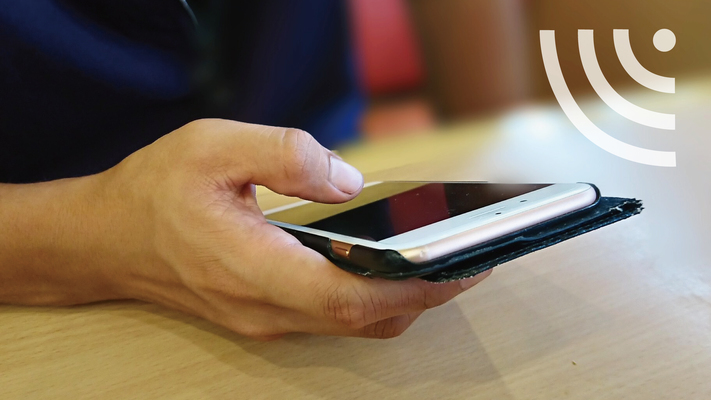
目次
ローソンのWi-Fiがつながらないと困っている人必見!
今やコンビニやカフェなど、いろいろな場所でフリーWi-Fiが使えるようになりました。ローソンのWi-Fiサービスは、元々サービス開始当初はローソンのPonta会員のみが使えるものでしたが、現在は誰でも使えるフリーWi-Fiとなっています。しかし、ただ電波に接続しただけではインターネットにつながらないため、使うことはできません。
ローソンフリーWi-Fiを利用するには利用手続きがあり、接続方法に慣れていない人はなかなかうまくいかないかもしれません。また、せっかく接続したのにインターネットにつながらないということもあるのではないでしょうか?そんなローソンのフリーWi-Fiが使えない時の対処方法や接続方法を紹介します。
ローソンのWi-Fiについて
ローソンWi-FiのSSIDは「LAWSON_Free_Wi-Fi」
【予告】ローソンのWi-fiが6/1(月)に「LAWSON Free Wi-Fi」へリニューアル!ローソンアプリなしで使用できるよう、便利になりました。5ヶ国語に対応します(^^) http://t.co/MeZrQf6ElM pic.twitter.com/uUaBbHsuxp
— ローソン (@akiko_lawson) May 6, 2015
まずWi-Fiの基礎知識として、SSIDというものがあります。ルーターから出ている電波の名前です。実際にスマホやパソコンを繋げる際に使う電波となります。ローソンの場合は、このSSIDがLAWSON_Free_Wi-Fiという名前になっています。
Wi-Fiはアカウント登録必須!制限は60分で1日5回まで
ローソンのワイファイはほんまにありがたい!
— RENON (@renon7000) October 20, 2018
でも外の石板の上に2時間座り続けるのはかなり至難の技w
それを行うのが私ですww pic.twitter.com/zlH68CpvMk
ローソンのWi-Fiは、SSIDに接続した後インターネットを利用するためのログインが必要となります。初回の場合は、メールアドレスを使ってアカウントを登録します。一度接続してしまえば無限に使えるというわけではなく、1回につき60分、一日5回までと接続の上限が定められています。
制限時間を超えると電波につないでもインターネットにつながらないため、ローソンフリーWi-Fiを利用することはできません。時間制限を設けられているのは、ローソンのイートインスペースなどを長時間占有するのを防止するための制限であるようです。隙間時間に調べ物をするくらいのネット利用なら充分な時間といえるでしょう。
通信速度は下り1.34Mbps、上り1.91Mbps
ローソン
— たける (@Love_Macintosh) December 8, 2019
docomo Wi-Fi
TOHOKU_United_Free_Wi-Fi
LAWSON_Free_Wi-Fi pic.twitter.com/NEIcMVY0nQ
ローソンwifiの下り速度は平均1.34Mbps、上り速度は平均1.91Mbpsでした。速いとは言えませんが、安定して1Mbpsを超えているので、無料のWi-Fiスポットとしては及第点でしょう。
Wi-Fiで気になるのはやはり速度です。ローソンのフリーWi-Fiの速度はどのくらいなのでしょうか?下りと上りを調査したところ、平均値は下りが1.34Mbps、上りが1.91Mbpsとなっているようです。
この数値はローソンの店舗によって、またローソン店内の場所によって変動します。もちろん店内と外では速度が全く違います。遅いと感じる場合は席や場所を移動すると良いでしょう。
ローソンWi-Fiと公衆無線lanの比較

ローソンで使える公衆無線LANは、ローソンフリーWi-Fiの他にdocomoやau、softbankといったキャリアのWi-Fiや地域で提供されている無線LANがあります。キャリアのフリーWi-Fiは暗号化されており、ローソンのフリーWi-Fiより安全ですが、回線契約を結んでいないと別途使用料がかかってしまいます。
地域の無線LANはローソンフリーWi-Fi同様無料で利用できますが、多くの人が使っているため回線が混雑していたり、セキュリティ上安全ではないため注意が必要です。
ローソンのWi-Fiをつなげるための事前操作(初回)
ローソンのフリーWi-Fiを使ってインターネットに接続するには、初回のアカウント登録が必須です。アカウント登録というと難しいイメージがあったり、個人情報を色々入力しなければならないと思いがちですが、簡単に登録することができます。それでは実際にローソンフリーWi-Fiの接続方法を紹介します。
操作①:Wi-Fiの電波を確認しておく
アプリのダウンロードなしで使えるのでとっても便利!https://t.co/72J770POCE
— ゲットナビ編集部(公式) (@getnavi_gakken) March 2, 2017
【無料Wi-Fiスポット情報】「Ponta」への登録も不要に! ローソンの「LAWSON Free Wi-Fi」 pic.twitter.com/fcruXOoCwY
まずは端末のWi-Fiスイッチをオンにしておきます。スイッチがオフのままだと、ローソンで飛んでいる電波を拾うことができません。スイッチの場所は端末によって異なりますが、大抵の場合設定画面に入れば、スイッチのオンオフとともに周辺の電波を確認することができます。端末がWi-Fiをきちんと拾うことを確認しましょう。
操作②:ローソンのフリーWi-Fiの電波をキャッチする
岩手県釜石市のローソン 釜石平田店にもドコモの公衆無線LAN「docomo Wi-Fi」が入ってます。しかも、イートインコーナーあり♩ ※ひらたではなく、へいた pic.twitter.com/KKjcp4Nc
— &WiFi (@and273wifi) October 2, 2012
周辺の電波を拾っていることを確認したら、一覧からローソンのフリーWi-FiのSSIDを探します。SSIDはLAWSON_FREE_Wi-Fiです。端末はローソンのフリーWi-Fiの電波だけでなく、周囲に飛んでいる様々な電波を拾います。中には危険な電波もありますので、接続する時は間違えないようにしましょう。
操作③:ローソンフリーWi-Fiの設定画面が出たのを確認する
設定画面に出たLAWSON_FREE_Wi-FiのSSIDをタップすると、自動的に端末がその電波に接続します。接続した後は設定画面を閉じてブラウザを立ち上げます。すると、ローソンフリーWi-Fiの接続設定画面が自動的に表示されます。インターネット利用に関する注意事項が書かれた画面です。
この画面が確認出来たら、下にあるインターネットに接続するを押して次へ進みます。接続設定画面が出ない場合は別の電波に接続されている可能性があるため、もう一度端末の設定画面を確認しましょう。
操作④:メールアドレスを登録する
LAWSON Wi-Fi 接続テスト。いいね! pic.twitter.com/NG1N2CIc
— mobaio (@mobaio) June 27, 2012
続いて利用規約の確認画面とメールアドレスの入力画面が表示されます。ここで任意のメールアドレスを入力します。ローソンのフリーWi-Fiを利用する際は、このメールアドレス登録が必須となります。メールアドレスを入力する画面に、利用規約の確認ボタンと同意のチェックを入れる部分がありますので、そちらも確認して登録します。
操作⑥:セキュリティの危険性についての同意をする
【CM告知】
— 初美メアリ (@hatsumi19901001) August 26, 2016
LAWSONのフリーWi-Fi
簡単に接続できます✴✴是非試してみてね❤https://t.co/bXxfA4GNRd#LAWSON #cchannel pic.twitter.com/uFsNSIJihX
メールアドレスを登録すると、最後にセキュリティの説明についての確認画面があります。記載された内容を確認して同意するを押すと接続完了となり、ローソンのフリーWi-Fiが使えるようになります。注意事項にも記載の通りセキュリティのかかっていない誰でも使える電波ですので、利用は自己責任となります。
iPhoneとアンドロイドでは登録方法が違うので注意
LAWSON Free Wi-Fi 手続き簡単ですネ〜♪ (@ ローソン 大河原末広店 in Ōgawara Machi, 宮城県) https://t.co/T4B5del5lt pic.twitter.com/2VxJpwO1sd
— ひらせん@(北)大河原 (@hirasen1965) September 4, 2017
iPhoneとandroidでは、ローソンフリーWi-Fiの接続方法が一部異なります。端末の設定画面からSSIDを探して接続するまでの流れは同じですが、その後iPhoneではsafariのブラウザアプリ、androidではchromeアプリを立ち上げて接続設定を行います。
また、iPhoneにはWi-Fi接続を設定したり補助するアプリがありますので、そちらを使っても簡単に接続できます。接続方法はアプリの画面内を確認してみてください。
iPhoneを「Japan Connected-free Wi-Fi」アプリで「LAWSON Free Wi-Fi」に無料Wi-Fi接続します。「Japan Connected-free Wi-Fi」アプリは1度の利用登録で複数の無料Wi-Fiサービスに接続可能になるアプリです。
ローソンのWi-Fiがつながらない原因と対処法
ローソンのフリーWi-Fiは、一度接続設定をしてしまえば次回からメールアドレスの登録が省略され、セキュリティの説明に同意するだけで接続できます。しかし設定をしてもつながらないこともあるようです。その時の原因と対処法について紹介します。
登録時に関するよくあるトラブル
こちとらローソンフリーワイファイだぞ?
— あんじゅだよ (@miyu_kyonko) June 29, 2019
20分前までからあげクン揚げてたんだぞ?
何故、繋がらないんだ? pic.twitter.com/tCIiKCKQgv
ローソンのフリーWi-Fiがつながらない原因の一つに、利用登録が上手くいっていないということがあります。せっかく電波に接続してもインターネットにつながらないという時は、登録手続きをもう一度確認しましょう。原因と対処法について解説します。
原因①登録手続きが未完了
キャリアや自宅の無線LANは電波に接続するだけでインターネット利用できますが、ローソンのフリーWi-Fiは電波の設定をしただけではインターネットにつながらないため、利用できません。必ずメールアドレスを登録して利用登録手続きを完了させる必要があります。
まれに、ブラウザを立ち上げると接続はプライベートではありませんといった警告が出て設定画面に進めない場合があります。その時は画面内に詳細ボタンや、このページを表示(または閲覧)といった次へ進めるボタンがありますので、ボタンを探して進んでみてください。
原因②利用時間・回数の超過
ローソンのフリーWi-Fiには利用時間と利用回数が決まっています。インターネットにつながらない原因として、この利用時間と回数が超えているという可能性が考えられます。60分を超えてしまった場合はもう一度ログインをし直しましょう。5回を超えてしまった場合は、残念ですが対処法がないため、また翌日に利用しましょう。
ブラウザからの接続では、手動でブラウザを開いて再認証をしなければいけませんが、自動的に認証してくれるアプリもあります。アプリを使って利用登録すれば、途中でインターネットにつながらないという問題も回避できるため便利です。接続方法はアプリ内やPlayストアの画面から確認してみてください。
タウンWiFi をあらかじめダウンロードしていれば、メールアドレスを登録しなくてもすぐにローソンフリーWiFiが利用できます。
登録や認証作業がうまく行かず、WiFiマークが出ているのにインターネットに繋がらないという現象も回避できるので、ストレスなくフリーWiFiを使えますよ!
登録後につながらない状態の対処法
ローソンのワイファイが繋がらない
— アクアの動画 (@AQUA_home2015) October 3, 2018
2店舗ともログイン画面が出ない
使い方分からん。
やっぱセブンイレブンが無敵かなー。 pic.twitter.com/yA7oU0bWAE
ローソンのフリーWi-Fiにつながらない現象の多くは利用手続きができていなかったり、接続方法がわからないというものですが、利用登録をしてもつながらないということもあるようです。その場合は、端末のWi-Fiの接続状況が不安定になっている可能性があります。その時の対処法について説明します。
対処法①Wi-Fi設定を一度オフにして、すぐにオンにする
まずは本体のWi-Fiスイッチを一旦オフにして、再度オンにし直しましょう。そうすることでスマホが再びローソンのフリーWi-Fiを探してつなぎ直してくれます。再接続することで不安定だった接続が解消される場合があります。
対処法②一旦削除して、改めてアクセス
スイッチのオンオフをしてもつながらない場合は、一度ローソンフリーWi-Fiの接続情報をスマホから削除しましょう。スマホ自体が不安定になってつながりにくいこともあるため、端末本体の再起動を一緒にしておくとより効果的です。スマホを再起動させたら、改めてローソンのフリーWi-Fiにアクセスします。
また利用客が多いローソンでは、回線が混雑していてつながらないこともあります。その時は別のローソンに移動したり、後ほどアクセスし直してみてください。
ローソンWiFiに勝手につながる!という時の対処法
すげえ、ローソン!
— ぽち (@harup4mania) June 12, 2016
この距離でワイファイ!そしてぶれたー pic.twitter.com/1s1l5co0C3
スマホの特性として、一度利用した電波の情報は端末内に保存されます。次回電波を見つけた時に改めて電波をタップしたりパスワードを入力しなくても自動的につながるようにするためです。そのため、一度ローソンのフリーWi-Fiに接続すると、スマホが電波をキャッチした時勝手につながってしまうことがあります。
勝手につながらないようにしたい場合は、端末の設定画面から電波情報を削除しましょう。Wi-Fi設定画面でローソンのフリーWi-FiのSSIDを長押しすると、ネットワークを削除と表示されます。この表示を押すと電波の情報が削除され、勝手につながらないようになります。
ローソンのWi-Fiにつなげる時の注意点
ローソンのフリーWi-Fiは利用登録の手続きが簡単で、時間や回数の制限はありますが速度制限を気にせず使えるというメリットがあります。その反面、誰でも使えるという点からセキュリティに関する大きなデメリットもあります。ローソンのフリーWi-Fiを使うにあたっての注意事項を解説しますので、トラブルにならないよう気をつけましょう。
注意点①SSIDを確認する
体育館にローソンフリーWi-fiが pic.twitter.com/kvaB9dL4Mh
— 茄子 (@imori_onct) April 3, 2019
スマホが拾う電波には、ローソンのものだけでなく、コピー機や個人のルーターから出ている電波、他の公衆無線LANなどもあります。ローソンフリーWi-Fiにつなげるには、必ずLAWSON_FREE_Wi-Fiという名前のSSIDにつなげてください。まれに、よく似たSSIDで一部小文字であったり、Oが数字の0になっているものもあります。
これらは、アクセスしてきた人をハッキングしようとする悪意のある電波です。こういった電波にうっかりつなげると情報を抜き取られてしまう可能性がありますので、絶対にタップしないようにしましょう。似た名前のSSIDが複数ある場合は、その場所でローソンフリーWi-Fiを利用するのを避けた方が安全です。
注意点②「https」で始まるURLのサイトにしかアクセスしない
ローソンにフリーWi-Fiが飛んでいることを発見。
— すぎもん@トラべろ&ジモカン (@suginomoto73) February 3, 2016
一回1時間、一日5回接続まで。
うむ、充分だな。仕事が捗る! pic.twitter.com/dQxD9b0rYm
インターネット上のサイトには、httpsから始まるサイトとhttpから始まるサイトの二種類があります。httpsから始まるサイトは、アクセスしてきた通信を外部から見えないよう保護するため、httpから始まるサイトより安全な通信ができます。
ローソンフリーWi-Fiでインターネット上のサイトを見る際は、必ずhttpsから始まるサイトに接続するようにしましょう。しかし回線自体に保護がかかっていないため100%安心というわけではありません。ローソンフリーWi-Fiを使って重要な情報をやりとりしないよう注意が必要です。
注意点③メールアドレスを準備しておく
LAWSON Wi-Fi
— 流人 (@kasoujyuu) June 1, 2015
メアド登録で誰でも使えるようになった!
しかし、無制限に使えなくなりました。(¬_¬) pic.twitter.com/XNnuqNTcgI
ローソンフリーWi-Fiを利用するにはメールアドレス登録が必須です。アドレスはキャリアのメールアドレスだけでなく、YahooやGmailなどのフリーアドレスでも登録できます。
自分のメールアドレスを登録するのが不安な人は、登録のために別のフリーメールアドレスを取得するのもよいでしょう。初回のみですので、次回以降は1年間登録なしで利用できます。1年経過するとまた登録する必要があります。
注意点④「VPN」を経由させてアクセスする
SIMは乗務員端末にのみ。
— かず@Tech-on(1/14 NW-JAWS×Tech-on@KDDI DIGITAL GATE) (@curanosuke) October 31, 2019
Wi-Fi Direct+VPNで接続。#mobilitydev pic.twitter.com/kM2SogOSWV
VPNは「https」とも「Wi-Fiの暗号化」とも違う方法で、サーバーとクライアントとの間の通信を暗号化する技術です。(中略)簡単に言えば通信網をトンネルの中に通して通信させて、周囲から盗み見出来ないようにする技術です。
VPNはサーバーと端末の間に仮想ネットワークを構築し、外部から通信していることがわからないようにする技術です。この技術を使って通信すれば、暗号化されていないローソンフリーWi-Fiでも、周囲から通信を盗み見られることなく安全な通信ができます。VPNを利用するためのアプリもあります。
この方法は専門的な知識が必要であるため、難易度が高いです。興味がある人は接続方法などを調べて使ってみてください。
ローソンのWi-Fiについての疑問
ローソンWi-Fiの通信速度は速い?遅い?
ローソンのWi2 PREMIUM Wi-Fi
— 安高風間📶docomo 4GLTE (@band3_42_42_1) July 13, 2019
上りだけ速いな pic.twitter.com/H8BEV6YQbS
ローソンフリーWi-Fiを利用している人の口コミを見ると、サイトの応答に何分もかかってイライラするということはないようです。速度としては、ネットサーフィンをするには問題ないでしょう。Youtubeなどの動画も問題なく閲覧できるという意見も多いです。しかし、長い動画や高画質な動画を閲覧するには速度が足りないかもしれません。
また同時にローソンフリーWi-Fiへ接続している人が多く回線が混雑していると、速度が遅くなったりインターネットにつながらないこともあるようです。
ローソンの無料Wi-Fiは安全なのか?
データ容量の残が少なくなって
— ⚾️埼とら⚾️今季も怪我無く! (@yakyuragu) November 20, 2019
きたので...
🏪LAWSONでフリーWi-Fiを
利用してます。ww😅
ありがとさんです、助かります🙇 #コンビニのフリーWiFi pic.twitter.com/aQceB0Cgdl
ローソンフリーWi-Fiは暗号化されていないためセキュリティレベルが低く、安全とは言えません。つまり悪意のある人が同じ電波につないで通信すると、通信状況を盗み見られてしまう可能性もあります。そのため、個人情報の入力や買い物、クレジットカード決済をするといったことは避けましょう。
情報を盗み取られて悪用されると、取り返しのつかないことになってしまいます。どこかのサイトにログインするということも避けてください。ローソンフリーWi-Fiでは、あくまでインターネットで調べ物をしたり動画を見るという範囲にとどめておいた方がよいでしょう。
繋がる範囲・距離は?店外でもつながるのか?
コンビニ無線LAN目当ての人がいるので確認。「LAWSON Wi-Fi」 http://t.co/emMinYzoqM pic.twitter.com/4OAtYnfTca
— s.ogawa (@dounan_TW) May 29, 2013
Wi-Fiの電波は、ルーターを中心にある程度の距離まで飛ばすことができます。ローソンフリーWi-Fiは、どの程度離れるとつながらないようになってしまうのでしょうか?検証したところ、ローソンの店舗を出てすぐの外や駐車場ではつながります。
ローソンによっては、20m離れた場所や、向かいの道路までつながることもあるようです。しかし中心から離れるほど電波は遅く弱くなります。快適に利用するなら、店内で利用するか駐車場くらいまでの距離に留めておくのが良いでしょう。
ローソンのWi-Fiがつながらないストレスも今日でおさらば!
ローソンのフリーWi-Fiは、無料で使えるWi-Fiです。ローソンで休憩がてら調べ物をしたい時にスマホやPCで利用すれば、通信量を気にすることなくネットが使えて便利です。しかしただ電波につないだだけではインターネットにつながらないため、利用登録が必要となります。
公衆無線LANをあまり利用することのない人にとっては馴染みのない接続方法ですが、初回のみの登録で使えるため、サブのメールアドレスなどで登録しておくと便利です。1回60分で1日5回までと制限時間がありますので気をつけましょう。
ローソンのフリーWi-Fiにどうしてもつながらない時は、利用登録の手順が完了していなかったりWi-Fiが不安定であることがあります。そんな時は、もう一度接続方法やつながらない時の対処法を確認しておきましょう。
ローソンのフリーWi-Fiは便利である反面、セキュリティは不十分ですので、セキュリティの対処法を知らないとハッキングされ情報が抜かれてしまうことがあります。自己責任においての利用となりますので、セキュリティ上の対処法もしっかり確認して使いましょう。
 ゆうゆうメルカリ便のローソンでの送り方!発送方法を詳しく解説 | お食事ウェブマガジン「グルメノート」
ゆうゆうメルカリ便のローソンでの送り方!発送方法を詳しく解説 | お食事ウェブマガジン「グルメノート」 ローソンの無料アプリが超便利!使い方は?お得な限定クーポン情報も! | お食事ウェブマガジン「グルメノート」
ローソンの無料アプリが超便利!使い方は?お得な限定クーポン情報も! | お食事ウェブマガジン「グルメノート」 ローソンでdポイントが使える?使い方やスマホ決済にお得な貯め方も紹介 | お食事ウェブマガジン「グルメノート」
ローソンでdポイントが使える?使い方やスマホ決済にお得な貯め方も紹介 | お食事ウェブマガジン「グルメノート」

